كيفية معرفة كلمة المرور من شبكة Wi-Fi على Windows 7. اعرض كلمة مرور Wi-Fi على Windows XP
هل نسيت كلمة المرور الخاصة بشبكة wifi router ولا تعرف ماذا تفعل؟ لا تعرف كيفية معرفة كلمة المرور لشبكة WiFi الخاصة بك؟ بخير! لقد اتيتم الى المكان الصحيح.
كثير من الناس يستخدمون التخزين التلقائيمفاتيح وصول WiFi ، ولكن عندما تزور صديقًا أو ترغب في الاتصال باستخدام هاتف ذكي (جهاز لوحي) ، يتضح أنك بحاجة إلى إدخال بياناتك المنسية منذ فترة طويلة.
في هذه الحالة ، توجد طرق لمعرفة ما لديك حاليًا كلمة السر واي فايشبكات - عن طريق النوافذ 7 / windows 8 (8.1) أو تطبيق مثبت.
ملاحظة: تعمل جميع الخيارات بغض النظر عن المزود Rostelecom أو Byfly أو Ukrtelecom أو Beeline أو Yota أو Mts أو المنزل العادي في جهاز كمبيوتر أو كمبيوتر محمول يعمل بنظام التشغيل windows 7 أو windows 8 (8.1) OS.
أسرع طريقة للتحقق من كلمة مرور جهاز توجيه Wi-Fi
هناك حلول بسيطة وغير معقدة يسهل التحقق منها. كلمة المرور الحاليلشبكة WiFi في نظام التشغيل Windows 7 أو Windows 8.
توجد رموز إعلام في الزاوية اليمنى السفلية - أحدها هو اختصار الوصول إلى الإنترنت.
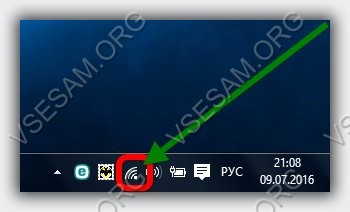 انقر برفق على رمز LMB بخطوط نصف دائرية لرؤية وجود شبكات wifi.
انقر برفق على رمز LMB بخطوط نصف دائرية لرؤية وجود شبكات wifi.
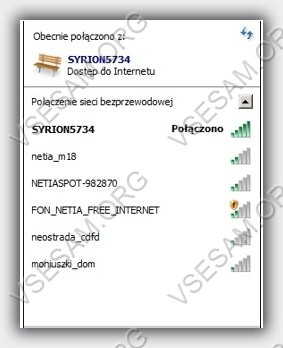 ثم حدد الرنمينبي للإنترنت الحالي وفي قائمة السياقانقر فوق "خصائص" (لست متأكدًا مما إذا كان هذا يعمل مع Windows 8).
ثم حدد الرنمينبي للإنترنت الحالي وفي قائمة السياقانقر فوق "خصائص" (لست متأكدًا مما إذا كان هذا يعمل مع Windows 8).
إذا كنت تريد رؤية مفتاح الوصول المخصص لهذه الشبكة ، فاستخدم المعلمة (حدد المربع بجوار هذا السطر) "إظهار الرموز".
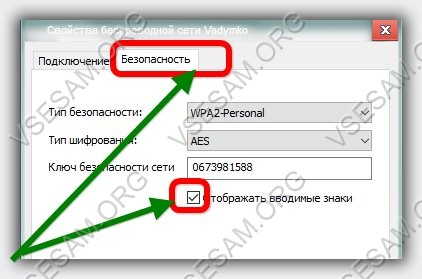 إذا تم إجراؤه بشكل صحيح ، فسترى كلمة مرورك الحالية لحماية ملف شبكة لاسلكية.
إذا تم إجراؤه بشكل صحيح ، فسترى كلمة مرورك الحالية لحماية ملف شبكة لاسلكية.
إذا لم يؤد هذا المسار إلى حل المشكلة بسبب نقص حقوق المسؤول ، فاقرأ الحلول الإضافية التالية أدناه.
كيفية معرفة كلمة مرور Wi-Fi باستخدام برنامج WirlessKeyView
طريقة أخرى بسيطة للغاية وسريعة لتثبيت البرنامج ، وهي مجانية تمامًا على الإنترنت أو - WirlessKeyView.
بعد التنزيل (إذا كان من موقعي) ، حدد الإصدار المناسب من WirlessKeyView - يوجد اثنان منهما 32 بت و 64 بت.
إذا كنت قد استخدمت عدة شبكات لاسلكية من قبل ، فسترى جميع مفاتيح الوصول المخزنة في نظام التشغيل windows 7 أو windows 8.
اختر الشخص الذي تهتم به واكتبه في دفتر ملاحظات أو على قطعة من الورق.
ملاحظة: إذا كان لديك جهاز توجيه tp link أو كمبيوتر محمول من Samsung أو lenovo أو asus أو أي برنامج آخر ، فسيتم العثور على جميع كلمات المرور المحفوظة بشكل فريد. حظا طيبا وفقك الله.
مع تطور المجال تقنيات المعلوماتبدأ كل شيء يتغير بشكل كبير. هناك أجهزة جديدة يتعين على المستخدمين التعامل معها. إذا في وقت سابق عن انترنت لاسلكيلا يعني ذلك أنهم يمكن أن يحلموا ، فالكثير منهم ببساطة لم يمثلوا التكنولوجيا ، ولكن الآن شبكة Wi-Fi موجودة في كل مكان. حسنًا ، سننظر اليوم في مشكلة واحدة مثيرة للاهتمام إلى حد ما يمكن أن تؤثر على كل مستخدم!
تسمح لك المعدات الحديثة بتوزيع إشارة الإنترنت لاستخدامها عن بعد على الهاتف أو الكمبيوتر المحمول أو الجهاز اللوحي ، وكذلك نقلها إلى جهاز كمبيوتر إذا كان يحتوي على الوحدة المطلوبة. ولكن كيف يمكنك معرفة كلمة المرور الخاصة بشبكة WiFi إذا كنت قد نسيتها؟ في الواقع ، المشكلة ذات صلة حقًا ، لأنه في كثير من الأحيان يمكن أن تصمد أجهزة المودم بشكل ثابت حتى لعدة سنوات ، ثم فجأة تكتشف بالصدفة أنك لم تعد تتذكر مفتاح التشفير ، لأنك على جميع الأجهزة ، تم حفظه تلقائيًا ، وقمت ، على سبيل المثال ، بشراء تلفزيون من الجيل الجديد ، يحتوي على شبكة Wi-Fi خاصة به. بطريقة أو بأخرى ، من الممكن تمامًا فهم هذا ، والذي سننتقل إليه قريبًا.
تريد أن تعرف كيف بدأ كل شيء؟ ربما تكون قد مررت بوقت كان فيه أحد العملاء لديه كابل اتصال هاتفي، يمكن الوصول إلى الإنترنت عبر TCP / IP. حتى في ذلك الوقت ، كان من الممكن تلقي معلومات من مواقع على جهاز كمبيوتر بسرعة 1 ميغابت في الثانية ، ولكن كان من المستحيل الوصول إلى أي شخص في ذلك الوقت. ومع ذلك ، المزيد عن هذا لاحقًا. دعنا فقط نسلط الضوء على أن تقنية الإرسال عبر الهاتف كانت تتحسن باستمرار (إلى حدود معقولة ، بالطبع) ، ومع ذلك ، استخدمها الجيش بالفعل خلال الحرب الباردة ، ونقل البيانات بين بعض القواعد السرية.
حسنًا ، على مدار السنوات العشر الماضية ، كانت أرقام قدرة الشبكات الأساسية لمزودي الإنترنت العالميين تتزايد بلا هوادة. وهذا يعني فقط أنك لن تفاجئ أي شخص بحقيقة أن الكمبيوتر متصل به الشبكة العالمية... لا يمكنك التباهي بامتلاكك Wai Fai الخاص بك أيضًا ، لأنه يتم تطوير التقنيات بنشاط ، ولدى العديد بالفعل فرصة للاتصال. على فكرة، الإنترنت عبر الهاتف النقالأيضًا لا يتخلف عن الركب: نعتقد أنك على دراية بجودة شبكات LTE وسرعة تنزيل البيانات فيها. تواصل إيثرنت (PPPoE) إسعادها ، فضلاً عن الابتكارات الأخرى. لكن العودة إلى اتصالات Wi-Fi!

كيف تتصل بشبكة WiFi؟
للاتصال ، تحتاج فقط إلى تحديد الشبكة من الجهاز الذي تريد إنشاء وصول إليه. يجب أن تدعم بشكل طبيعي هذا المعيار... في أي حال ، إذا لم تكن هناك مثل هذه الوظيفة ، فلن ترى منطقة تغطية الإشارة أيضًا. بعد اختيار الشبكة ، يحتاج المستخدم فقط إلى إدخال كلمة مرور والبدء في استخدام الإنترنت.
لكن الناس غالبًا ما ينسون كلمات المرور حتى من شبكة Wi-Fi متصلة، والتي يمكن أن يضعوها بأنفسهم مرة واحدة. وهكذا اتضح: إذا لم تكتبها في مكان ما ، فيمكنك نسيانها لاحقًا. نتيجة لذلك ، من المستحيل توصيل الأجهزة الجديدة أو الأجهزة القديمة التي يمكن إعادة تعيين معلمات التكوين عليها. ومع ذلك ، كل شيء أساسي جدًا!
كيف تعرف كلمة المرور الخاصة بك من Weifai من خلال جهاز كمبيوتر يعمل بنظام التشغيل Windows 7 و 8 و 10؟
تتشابه واجهات أنظمة التشغيل تمامًا ، لذلك سننظر في أحدها كمثال ، بينما في حالات أخرى من الممكن بالفعل تكرار جميع الإجراءات المحددة والموضحة. تسمح طريقة Windows 7 و 8 و 10 حتى على Windows XP بمعرفة كلمة المرور من WiFi. بالنسبة لجهاز الكمبيوتر ، كقاعدة عامة ، لن تحتاج برنامج إضافي، لأنه يمكن حل كل شيء باستخدام الأدوات الموجودة. فما نحن فاعلون؟

ملحوظة! لعرض مفتاح التشفير بهذه الطريقة ، يجب أن يكون لديك حقوق المسؤول. لن يمنحك حساب الضيف أو حساب مستخدم الكمبيوتر العادي سلطة عرض كلمة مرور Weifai الخاصة بك بهذه الطريقة. تذكر هذا.
كيف تعرف كلمة المرور الخاصة بشبكة WiFi من خلال جهاز توجيه؟
الأكثر فعالية و خيار ميسور التكلفة، والتي ، مع ذلك ، سوف تستغرق وقتًا أطول قليلاً ، نظرًا لأنك تحتاج إلى إدخال إعدادات الجهاز. قبل النظر إلى كلمة مرور جهاز التوجيه على الإنترنت ، تحقق من الملصق الموجود عليه إذا كان لا يزال موجودًا. إذا لم تقم أنت أو المالك بتغيير البيانات القياسية من المودم ، فسيكون هذا بالتأكيد في متناول اليد. بالمناسبة ، يتم تغيير هذه المعلمات في حالات نادرة جدًا. في المنزل ، على سبيل المثال ، يترك الجميع التكوين الأساسي. لذلك ، أولاً وقبل كل شيء ، نذهب إلى إعدادات جهاز التوجيه عن طريق إدخال أحد الأسطر التالية في شريط بحث المتصفح.

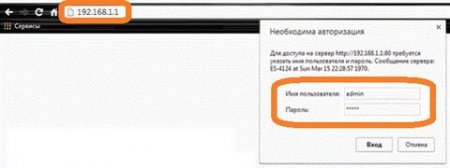

بعد الإدخال الصحيح ، في الواقع ، سيرى المستخدم قائمة الإعدادات. حسنًا ، هذه ، على سبيل المثال ، هي القائمة القياسية لمعظم الشركات المصنعة غير المشهورة جدًا ، بالإضافة إلى أجهزة التوجيه القديمة.
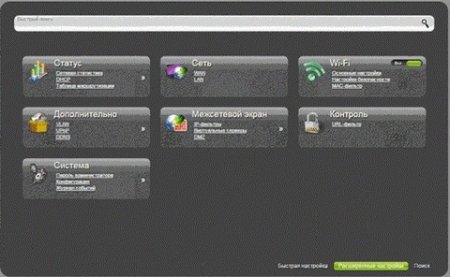
في حالتنا ، يتم اعتبار D-Link DIR-615 ، ويحتوي هذا المودم على عنوان بالشكل 192.168.0.1 - يتم كتابته دائمًا أيضًا على ملصق على اللوحة السفلية للجهاز. هناك لا يزال بإمكانك رؤية اسم المستخدم وكلمة المرور القياسيين من ملف موزع انترنت... إذا لم يكن المسؤول / المسؤول الافتراضي مناسبًا ، فحاول استخدام مجموعات مع المستخدم أو الجذر. بالنسبة لحقل كلمة المرور ، غالبًا ما تكون المجموعات المتسلسلة البسيطة مثل 12345 أو 1111 ، بالإضافة إلى بعض المجموعات الأخرى ، مناسبة غالبًا هناك.
لذلك ، حتى إذا تغيرت الإعدادات ، فغالبًا ما يتم حل مهمة تحديد كلمة مرور جهاز التوجيه في بضع دقائق من تحديد المجموعات. سيؤدي هذا إلى فتح كافة معلمات المودم. لا تخاف من العدد الكبير من الكتل - فكل شيء هنا منظم تمامًا ومفهوم. بالنسبة للعديد من الأجهزة ، تختلف القوائم في الخطوط والألوان فقط. الاختلافات الجزئية في الأسماء لا تضر أيضًا ، حتى عند استخدام الإعدادات المتقدمة. نحتاج أيضًا إلى عنصر به إعدادات أمان الاتصال.

مفتاح التشفير ، بالطبع ، هو كلمة المرور لـ شبكات Wi-Fi... نقوم بإدخاله على جميع الأجهزة ويسعدنا أن لديهم الآن الإنترنت!
كيف تعرف مفتاح التشفير لشبكة Wi-Fi عبر Android؟
الخيار الأخير هو تحليل الحالة باستخدام جهاز Android... من الممكن تمامًا تحديد كلمة المرور باستخدام هاتف ذكي أو جهاز لوحي متصل بمودم. الإجراء ، كقاعدة عامة ، سيكون متاحًا فقط على نظام Android ، حيثما كان ذلك متاحًا حقوق الجذر... إذا لم يكن وضع المستخدم المتميز متاحًا لك ، فلن تتمكن للأسف من رؤية أي شيء. قبل بدء الإجراء ، تأكد من اتصال الجهاز بالشبكة.
الآن نحن بحاجة إلى أي مدير ملفات ، ولكن الذي يتم عرضه ملفات النظام... يتم استخدام ES File Explorer في المثال الحالي ، ولكن هناك الكثير من هذه البرامج ، لذا اختر أيهما أنت. الآن نذهب إلى الدليل الجذر لنظامنا.

هنا سترى العديد من المجلدات والملفات التي تحتوي عليها. هذه إعدادات مختلفة بالإضافة إلى مكتبات. لا تلمس أي شيء حتى لا تضر بأداء هاتفك الذكي أو جهازك اللوحي. نذهب إلى مجلد البيانات ، ثم Misk و WiFi. الملف الأخير في هذا الدليل سيكون wpa_supplicant.conf - هذا ما نحتاجه. فتح مثل هذه الملفات متاح مع أي محرر نصوص. في هذه الحالة ، كانت الأموال كافية لذلك. مدير الملفاتلأنها تحتوي على هذه الوظيفة.
في سجل جميع الشبكات التي اتصل بها الجهاز على الإطلاق ، ابحث عن SSID بالاسم المطلوب. السطر التالي الذي ستحتاجه هو psk. ستكون كلمة المرور لهذه الشبكة. هذا هو ، في الواقع ، السر كله! نلاحظ أيضًا تطبيقًا مثيرًا للاهتمام يسمى WiFi Key Recovery. ستتطلب الأداة المساعدة أيضًا حقوق الجذر ، ولكن لم تعد مضطرًا للذهاب إلى أي مكان ، وسيتم عرض قائمة كلمات المرور من جميع الاتصالات التي تم إجراؤها في قائمة واحدة مباشرةً في البرنامج نفسه.
نعلمك أنه سيكون متاحًا لمستخدم آخر لمعرفة كلمة المرور إذا لم يقم مسؤول هذه الشبكة أو أنت شخصيًا بحمايتها من القرصنة المباشرة. لمنع حدوث ذلك ، تذكر ما يلي:
- لا تخبر أي شخص بمفتاح تشفير WiFi على الإطلاق.
- بالنسبة للأشخاص غير المصرح لهم ، من المستحسن إنشاء مخصص منفصل حساباتعلى جهاز كمبيوتر بحيث تكون حقوقهم محدودة ولا تتاح لهم الفرصة ، كما هو موضح أعلاه ، لعرض البيانات الخاصة بالاتصال بالإنترنت.
- قم بتغيير اسم المستخدم وكلمة المرور لإدخال جهاز التوجيه نفسه. ومع ذلك ، لا تنس ذلك (تأكد من كتابته) ، حيث سيتعين عليك القيام بالبرامج الثابتة وإعادة تثبيت جميع المعلمات والتكوينات ، وهو أمر غير ممتع للغاية.
وبالتالي ، إذا كنت ببساطة لا تستطيع تذكر كلمة المرور من شبكة منزلية، أو دعاك أحد الأصدقاء أو الأقارب لمساعدتهم ، ثم استخدم الطرق الموضحة وحل المشكلة! أخبر عائلتك وأصدقائك عن هذه المعلومات ، وشارك أيضًا صفحة مفيدة إخفاء المعلوماتمعهم. نحن في انتظار أسئلتك وملاحظاتك وبطبيعة الحال تقييماتك. شكرا!
class = "eliadunit">
بعد الاتصال وحفظ كلمة مرور Wi-Fi مرة واحدة ، ننسى كلمة المرور ونستخدم الإنترنت بشكل مكثف. ولكن عندما يظهر جهاز جديد ويصبح من الضروري توصيله بالشبكة ، فعندئذٍ بنفسه الطريق السريعتذكر كلمة المرور من Wi-Fi - هذا هو عرضها في متصل بالفعل جهاز واي فاي... مبدأ عرض كلمة المرور على أنظمة تشغيل Windows الحديثة (Vista / 7/8/10) هو نفسه تقريبًا ، باستثناء Windows XP.
الطريقة الأولى عالمية ، لكنها في الغالب ليست الأكثر عملية. هذا هو عرض كلمة المرور في المودم نفسه. قبل التدخل في البرنامج ، من المنطقي قلب المودم والتأكد من وجود كلمة مرور أم لا.
في أجهزة التوجيه الحديثة ، تتم كتابة كلمة مرور Wi-Fi على العلبة ، إذا لم يتم تغيير قيمتها الافتراضية. لا توجد كلمة مرور - نحن نقود العلامة التجارية للموجه إلى الإنترنت ونحدد كيفية إدخالها من الكمبيوتر ومكان عرض كلمة المرور.
لكن اذهب إلى جهاز التوجيه هناك الكثير من حركات الجسم لمثل هذه المهمة البسيطة نسبيًا. لذلك ، هناك المزيد طريقة سهلةانظر كلمة المرور الخاصة بك.
عرض كلمة المرور منواي- فايتشغيلشبابيكXP.
يمكنك عرض كلمة مرور Wi-Fi باستخدام الطريقة الموضحة أدناه فقط على جهاز متصل لاسلكيًا (أي عبر Wi-Fi) ، كقاعدة عامة ، هو كمبيوتر محمول ، كمبيوتر محمول. لن تعرض الأجهزة المتصلة عبر كبل كلمة المرور من الشبكة اللاسلكية ، لأن هناك لم يتم إدخال كلمة مرور Wi-Fi. من خلال جهاز كمبيوتر متصل بالشبكة عبر كابل ، يمكنك عرض كلمة المرور من Wi-Fi عبر مودم. بالنسبة للأجهزة المتصلة بشبكة Wi-Fi ، سنطبق خوارزمية الإجراءات التالية.
اذهب إلى " لوحة التحكم"(يمكنك استخدام" يبدأ") ، ثم إلى" معالج الشبكة اللاسلكية».
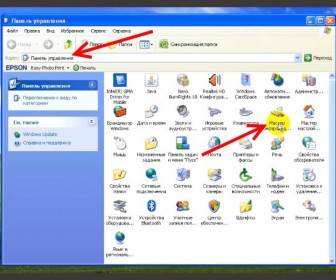
في النافذة الأولى يوجد وصف لعمل المعالج ، انقر فوق " بالإضافة إلى ذلك". في الثانية ، حدد العنصر " إضافة أجهزة كمبيوتر أو أجهزة جديدة إلى الشبكة ...»:
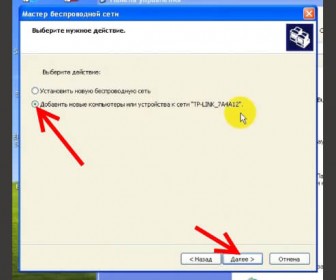
عندما يُطلب منك تحديد طريقة لتثبيت شبكة ، نقوم بتعيين " اضبط الشبكة يدويًا»:

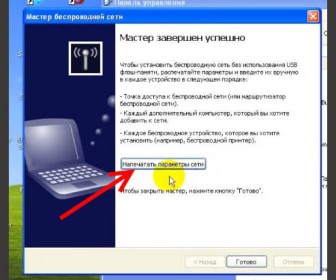
سيتم فتح المستند في مفكرة مع معلمات شبكة Wi-Fi الخاصة بك. نحن مهتمون بشكل خاص بالسطر " مفتاح الشبكة (مفتاح WEP / WPA) ". ستكون القيم بعد هذا الخط هي كلمة مرور Wi-Fi الخاصة بك.
عرض كلمة المرور منواي- فايتشغيلشبابيكمشهد من خلال / 7 / 8 / 10?
بالنسبة لأنظمة التشغيل المذكورة أعلاه ، يمكن تقليل عرض كلمة المرور إلى تعليمات واحدة. انقر فوق أيقونة إدارة الشبكة والاتصال الموجودة في العلبة ، انقر على اليمينالفئرانو اختار " مركز الشبكة والمشاركة»:

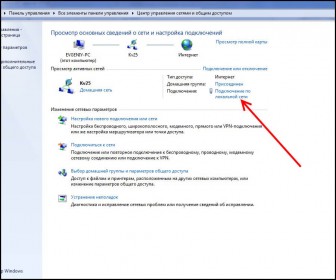
في النافذة التي تفتح ، ابحث عن " الخصائص اللاسلكية»:
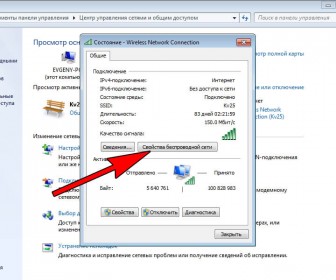
ندخل علامة التبويب " حماية"ووضع علامة فيه" عرض الأحرف التي تم إدخالها».
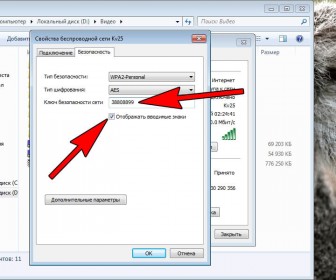
في النسق " مفتاح الامان للشبكة»وستتم الإشارة إلى كلمة مرور Wi-Fi الخاصة بنا!
التقدم لا يزال قائما. يتطلب عدد كبير من الأجهزة في منزلنا اتصالاً بالإنترنت - وهي الهواتف الذكية وأجهزة الكمبيوتر المحمولة وأجهزة الكمبيوتر المحمولة والأجهزة اللوحية وأجهزة التلفزيون الذكية وأجهزة الألعاب وحتى الثلاجات والاستحمام. بطبيعة الحال ، ليس من المنطقي استخدام الكابلات في مثل هذه الشبكات المنزلية ، حيث ستنشأ كومة سيكون من المستحيل إخفاءها تقريبًا. جاءت وسائل الاتصال اللاسلكية المختلفة لإنقاذنا ، مثل أجهزة توجيه WiFi التي توزع الإنترنت وتوصل الأجهزة ببعضها البعض من خلال قناة WiFi... عند تكوين جهاز التوجيه بالفعل ، عندما تعمل الشبكة المنزلية بالفعل ، قد تكون هناك مشكلة عند إضافة أجهزة جديدة إلى الشبكة ، وهي الحاجة إلى تذكر مفتاح الشبكة ، والذي كان من الممكن نسيانه لفترة طويلة. دعنا نتعرف على كيفية عرض كلمة مرور WiFi على جهاز كمبيوتر يعمل بنظام Windows 7 و Windows 8 و Windows XP حتى نتمكن من إضافة أجهزة أخرى.
يمكن القيام بذلك من أي كمبيوتر مكتبي أو كمبيوتر محمول متصل بجهاز التوجيه ، وكذلك من خلال استخدام أجهزة إلكترونية أخرى. سننظر الآن في الخيار الأول. لقد تحدثت بالفعل عن هذا الإجراء عدة مرات ويمكن أن يقال هذا المقال كإضافة إلى سابقاتها. بعد نشر هذه المقالة أو تلك ، يكتبون لي أسئلة بالبريد أو يتركون تعليقات بعد المقال ، لذلك أفهم النقاط الأخرى التي يجب إخبارها في مقال آخر. فيما يلي المقالات التي أخبرك فيها بكيفية اكتشاف أو تغيير كلمة مرور WiFi:
تحدثت في مقالات سابقة عن كيفية العثور على كلمة مرور WiFi في Windows 7 ، وفي هذه المقالة سننظر في كيفية القيام بذلك في نظامي التشغيل Windows XP و Windows 8.
الآن يجب أن ترى الإصدار الذي لديك نظام التشغيل: Windows XP أو 7 أو 8 أو غير ذلك. يجب القيام بذلك لأن الإجراء يعتمد على إصدار Windows. إذا كان لديك Windows 7 ، فانتقل إلى الرابط الأول أعلاه. إذا كان لديك Windows XP أو Windows 8 مثبتًا على جهاز الكمبيوتر الخاص بك ، فهذه المقالة مخصصة لك فقط. لمعرفة نظام التشغيل المثبت ، انقر بزر الماوس الأيمن على "الكمبيوتر" وحدد "خصائص". إذا لم يكن رمز "الكمبيوتر" على سطح المكتب ، فانقر فوق "ابدأ" ، الذي يحتوي على هذا العنصر ، انقر بزر الماوس الأيمن فوقه.
إذا لم تتمكن من الاتصال بشبكة WiFi ، فستساعدك هذه المقالات:
للمستخدمين المثبت عليهم نظام التشغيل Windows XP
لذلك ، عليك الذهاب إلى "لوحة التحكم" بالنقر فوق "ابدأ" وتحديدها. ابحث عن "معالج الشبكة اللاسلكية" وانقر فوقه نقرًا مزدوجًا.
سيقدم لك المعالج العديد من الإجراءات للاختيار من بينها. حدد "إضافة أجهزة كمبيوتر وأجهزة جديدة إلى شبكة WiFi." ثم انقر على متابعة".
حدد "تثبيت الشبكة يدويًا" وانقر فوق "التالي".
تفتح نافذة نهتم فيها بالعنصر "طباعة معلمات الشبكة". انقر فوق الزر.
ثم ستبدأ النافذة محرر النص(المفكرة) ، التي نهتم بها في السطر "مفتاح الشبكة (مفتاح WEP / WPA)" ، مقابل هذا النقش سيتم كتابة كلمة المرور من شبكات WiFi.
لوحة تحكم جهاز التوجيه
يمكنك محاولة معرفة مفتاح الشبكة من خلال لوحة تحكم جهاز التوجيه. للقيام بذلك ، تحتاج إلى الذهاب إلى أي متصفح. أي متصفح قمت بتثبيته لا يهم! أولاً ، تحتاج إلى معرفة عنوان IP الخاص بجهاز التوجيه الخاص بك. في أغلب الأحيان ، يمكنك رؤيته على الملصق الموجود على علبة جهاز التوجيه ، أو في دليل التعليمات. إذا فقدت التعليمات ، ولم تتم الإشارة إلى عنوان IP على الملصق ، فيمكنك معرفة ذلك من خلال نظام التشغيل.
للقيام بذلك ، انقر فوق "ابدأ" - "كافة البرامج" - "البرامج الملحقة" - "موجه الأوامر". سوف تفتح سطر الأوامرشبابيك. في ذلك اكتب "ipconfig" واضغط على "أدخل". سيظهر تكوين الشبكة الخاص بك. ابحث عن السطر "البوابة الافتراضية". مقابل ذلك ، سيتم الإشارة إلى عنوان IP الخاص بجهاز التوجيه الخاص بك. من المهم أن نفهم أنه يجب إجراء هذه العملية على جهاز متصل بالفعل بالشبكة ، أي إذا قمت بتوصيل جهاز واحد فقط بالموجه الذي تحاول العثور على كلمة مرور WiFi من أجله ، فستكون هذه العملية لا معنى له.
أود أن أضيف أنه غالبًا "192.168.0.1" أو "192.168.1.1" ، ولكن هناك استثناءات. الآن بعد أن اكتشفنا عنوان IP ، يمكننا الانتقال إلى لوحة التحكم الخاصة بالموجه. في متصفحك ، في شريط العناوين ، أدخل عنوان IP الخاص بالموجه وانتقل إلى الصفحة بالضغط على "إدخال".
ستظهر نافذة للدخول إلى لوحة الإعدادات. في ذلك تحتاج إلى كتابة اسم مستخدم وكلمة مرور. غالبًا ما يكون هذا هو "المسؤول" في كلا المجالين. يمكن أيضًا كتابة تسجيل الدخول وكلمة المرور على العلبة ، في الدليل أو على موقع الشركة المصنعة للجهاز. إذا لم يكن تسجيل الدخول وكلمة المرور الافتراضيين مناسبين ، فستحتاج إلى إجراء إعادة تعيين عامة واستعادة الإعدادات الافتراضية. ولكن بعد ذلك ستفشل إعدادات الموفر التي تم إدخالها في جهاز التوجيه مسبقًا. يجب إجراء إعدادات جهاز التوجيه مرة أخرى. اقرأ عن هذه اللحظات على الروابط التي قدمتها سابقًا.
فيما يلي مثال على كيفية القيام بذلك في جهاز توجيه D-Link:
تذكير لمستخدمي Windows 7
كيفية عرض كلمة مرور WiFi على جهاز الكمبيوتر عندما تكون على جهاز كمبيوتر يعمل بنظام Windows 7 ، شرحت بالتفصيل في مقال منفصل. الروابط الواردة أعلاه ستكون مفيدة لك. ولكن يمكنك استخدام النصائح المذكورة أعلاه بأمان ، وهي كيفية معرفة كلمة المرور لشبكة WiFi باستخدام لوحة تحكم جهاز التوجيه.
على الرغم من أنني كنت أتحدث عنه هذه اللحظةفي بداية المقال ، قررت أن أقولها مرة أخرى. بعد كل شيء ، هناك مستخدمون يقرؤون ما بين السطور.
Windows 8 و Windows 7 متشابهان
مبدأ التشغيل في هذا النظام مشابه جدًا للمبدأ السابق. نسخة ويندوز 7. يمكن عرض مفتاح شبكة WiFi من خلال لوحة تحكم جهاز التوجيه (اقرأ حول كيفية القيام بذلك أعلاه قليلاً) أو من خلال الرمز اتصالات لاسلكيةعلى اللوحة إشعارات Windows(صينية) عندما تكون في وضع سطح المكتب.
انقر عليها وستفتح قائمة الاتصالات. حدد الاتصال الذي يصل الكمبيوتر بالموجه وباستخدام زر الماوس الأيمن ، حدد "عرض خصائص الاتصال" من القائمة المنسدلة.
ثم تفعل الشيء نفسه كما في Windows 7 ، حدد علامة التبويب "الأمان" ، وحدد المربع "عرض الأحرف التي تم إدخالها" ومقابل النقش "مفتاح أمان الشبكة" ، سيتم عرض كلمة المرور المطلوبة من الشبكة اللاسلكية. اكتب القيمة الرئيسية على قطعة من الورق ، فقط في حالة. أنا متأكد من أنه سيكون مفيدًا لك أكثر من مرة. يجب إجراء هذه العملية على جهاز كمبيوتر أو كمبيوتر محمول أدخلت عليه شبكة WiFi المطلوبة ، والتي تحتاج من خلالها إلى معرفة كلمة المرور.
كما ترى ، من السهل جدًا العثور على كلمة المرور لشبكة WiFi المنزلية ولا تتطلب منك سوى القليل جدًا. يتطلب هذا بضع نقرات ودقيقة من وقتك.
 بدائل لاستبدال مفتاح سطر أوامر Microsoft Office Visio
بدائل لاستبدال مفتاح سطر أوامر Microsoft Office Visio تثبيت Mhotspot وإعداده لم يتم إعادة تشغيل الكمبيوتر بعد التثبيت
تثبيت Mhotspot وإعداده لم يتم إعادة تشغيل الكمبيوتر بعد التثبيت قصة ثلاثة أزرار. عمود يفغيني زوبنين. نحصل على أزرار قابلة للتخصيص على الشاشة "الصفحة الرئيسية" و "الخلف" و "القائمة" على أي جهاز يعمل بنظام Android (مفاتيح مرنة عائمة) لتعيين الأزرار على الهاتف
قصة ثلاثة أزرار. عمود يفغيني زوبنين. نحصل على أزرار قابلة للتخصيص على الشاشة "الصفحة الرئيسية" و "الخلف" و "القائمة" على أي جهاز يعمل بنظام Android (مفاتيح مرنة عائمة) لتعيين الأزرار على الهاتف